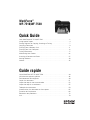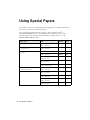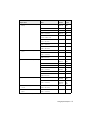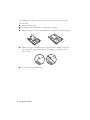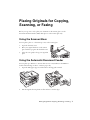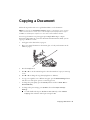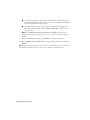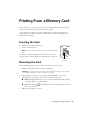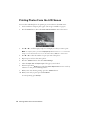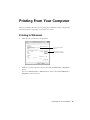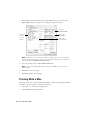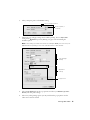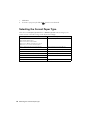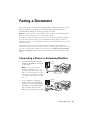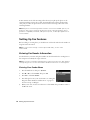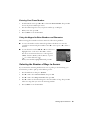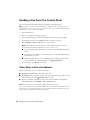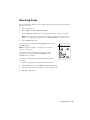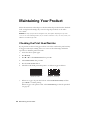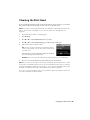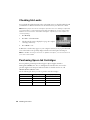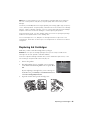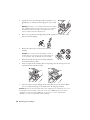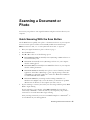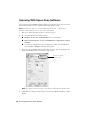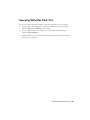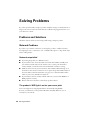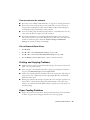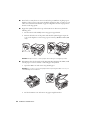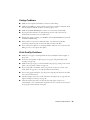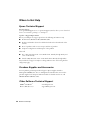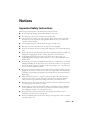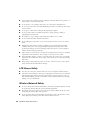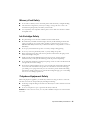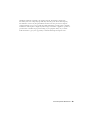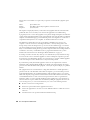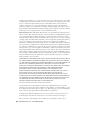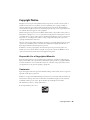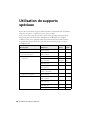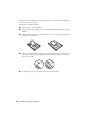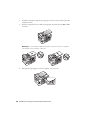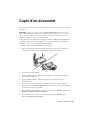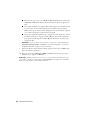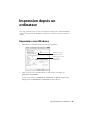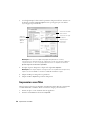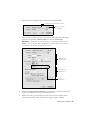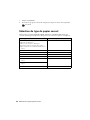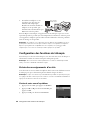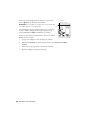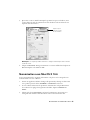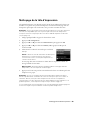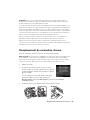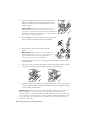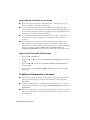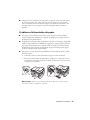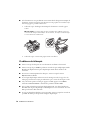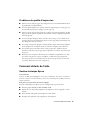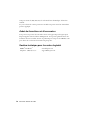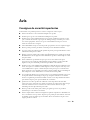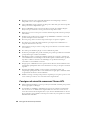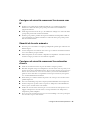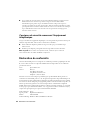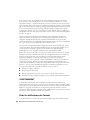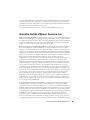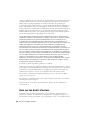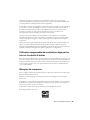Epson C11CA96201 Guide de démarrage rapide
- Catégorie
- Imprimer
- Taper
- Guide de démarrage rapide
Ce manuel convient également à

1
WorkForce
®
WF-7510/WF-7520
Quick Guide
Your WorkForce WF-7510/WF-7520 . . . . . . . . . . . . . . . . . . . . . . . . . . . . . . . . 2
Using Special Papers . . . . . . . . . . . . . . . . . . . . . . . . . . . . . . . . . . . . . . . . . . . . 4
Placing Originals for Copying, Scanning, or Faxing. . . . . . . . . . . . . . . . . . . . . . 7
Copying a Document . . . . . . . . . . . . . . . . . . . . . . . . . . . . . . . . . . . . . . . . . . . . 9
Printing From a Memory Card . . . . . . . . . . . . . . . . . . . . . . . . . . . . . . . . . . . . 11
Printing From Your Computer. . . . . . . . . . . . . . . . . . . . . . . . . . . . . . . . . . . . . 13
Faxing a Document. . . . . . . . . . . . . . . . . . . . . . . . . . . . . . . . . . . . . . . . . . . . . 17
Maintaining Your Product . . . . . . . . . . . . . . . . . . . . . . . . . . . . . . . . . . . . . . . . 22
Scanning a Document or Photo . . . . . . . . . . . . . . . . . . . . . . . . . . . . . . . . . . . 27
Solving Problems . . . . . . . . . . . . . . . . . . . . . . . . . . . . . . . . . . . . . . . . . . . . . . 30
Notices . . . . . . . . . . . . . . . . . . . . . . . . . . . . . . . . . . . . . . . . . . . . . . . . . . . . . . 35
Guide rapide
Votre WorkForce WF-7510/WF-7520 . . . . . . . . . . . . . . . . . . . . . . . . . . . . . . . 44
Utilisation de supports spéciaux. . . . . . . . . . . . . . . . . . . . . . . . . . . . . . . . . . . 46
Positionnement des originaux . . . . . . . . . . . . . . . . . . . . . . . . . . . . . . . . . . . . 49
Copie d’un document . . . . . . . . . . . . . . . . . . . . . . . . . . . . . . . . . . . . . . . . . . . 51
Impression depuis une carte mémoire. . . . . . . . . . . . . . . . . . . . . . . . . . . . . . 53
Impression depuis un ordinateur . . . . . . . . . . . . . . . . . . . . . . . . . . . . . . . . . . 55
Télécopie d’un document . . . . . . . . . . . . . . . . . . . . . . . . . . . . . . . . . . . . . . . . 59
Numérisation d’un document ou d’une photo . . . . . . . . . . . . . . . . . . . . . . . . 65
Entretien de l’imprimante . . . . . . . . . . . . . . . . . . . . . . . . . . . . . . . . . . . . . . . . 68
Résolution des problèmes . . . . . . . . . . . . . . . . . . . . . . . . . . . . . . . . . . . . . . . 73
Avis. . . . . . . . . . . . . . . . . . . . . . . . . . . . . . . . . . . . . . . . . . . . . . . . . . . . . . . . . 79
La page est en cours de chargement...
La page est en cours de chargement...
La page est en cours de chargement...
La page est en cours de chargement...
La page est en cours de chargement...
La page est en cours de chargement...
La page est en cours de chargement...
La page est en cours de chargement...
La page est en cours de chargement...
La page est en cours de chargement...
La page est en cours de chargement...
La page est en cours de chargement...
La page est en cours de chargement...
La page est en cours de chargement...
La page est en cours de chargement...
La page est en cours de chargement...
La page est en cours de chargement...
La page est en cours de chargement...
La page est en cours de chargement...
La page est en cours de chargement...
La page est en cours de chargement...
La page est en cours de chargement...
La page est en cours de chargement...
La page est en cours de chargement...
La page est en cours de chargement...
La page est en cours de chargement...
La page est en cours de chargement...
La page est en cours de chargement...
La page est en cours de chargement...
La page est en cours de chargement...
La page est en cours de chargement...
La page est en cours de chargement...
La page est en cours de chargement...
La page est en cours de chargement...
La page est en cours de chargement...
La page est en cours de chargement...
La page est en cours de chargement...
La page est en cours de chargement...
La page est en cours de chargement...
La page est en cours de chargement...
La page est en cours de chargement...
La page est en cours de chargement...

44 Votre WorkForce WF-7510/WF-7520
Votre WorkForce WF-7510/
WF-7520
Après avoir configuré votre WorkForce
®
WF-7510/WF-7520 (voyez la feuille Point de
départ), consultez ce Guide rapide et votre Guide de l’utilisateur en ligne pour des
instructions sur l’utilisation du produit.
Remarque : Les illustrations de ce manuel montrent l’appareil WorkForce WF-7520.
Les instructions portent à la fois sur l’appareil WF-7510 et WF-7520, à moins
d’indications contraires.
Réglage du panneau de commande
L’inclinaison du panneau de commande est réglable. Appuyez sur la barre de dégagement
en dessous du panneau pour le relever ou l’abaisser tel qu’illustré.
Fonctions Où trouver de l’information
Copiez, numérisez et télécopiez à partir du
panneau de commande facile à utiliser.
Voyez ce Guide rapide pour les étapes de
base.
Consultez le Guide de l’utilisateur en ligne
pour plus de détails.
Connexion en réseau en toute facilité – Wi-Fi et
Ethernet
®
.
Consultez le Guide de l’utilisateur en ligne.
Cartouches d’encre à rendement ultra élevé. Voyez ce Guide rapide pour les instructions
d’installation.
Manipulation avancée du papier avec le
chargeur automatique de documents et le bac
d’alimentation de format large avec une
capacité de 250 feuilles.
Consultez la feuille Point de départ et le
Guide de l’utilisateur en ligne pour obtenir les
instructions sur le chargement du papier.
Impression sans fil depuis des dispositifs
mobiles avec Epson Connect.
Voyez le site Web www.epson.com/connect
(site Web présenté en anglais seulement).
Français

Utilisation du panneau de commande 45
Utilisation du panneau de commande
Le panneau de commande simplifie l’utilisation des nombreuses fonctions de votre
produit. Afin de réduire la consommation d’énergie, l’écran s’assombrit après quelques
minutes d’inactivité. Appuyez sur n’importe quel bouton pour l’activer.
Remarque : Le panneau de commande de votre produit est en anglais. L'illustration
ci-dessus montre les équivalents français.
Astuce : Pour désactiver le « bip » émis lorsque vous appuyez sur un bouton à l’écran,
appuyez sur
Configuration, sélectionnez Config. imprimante, sélectionnez Son et
sélectionnez Non. Si vous désactivez le son, le son de composition émis lorsque vous
transmettez une télécopie sera aussi désactivé.
Numéro Description
1 Pour allumer/éteindre le produit.
2 Appuyez sur
Photo pour accéder au menu Impression photo.
3 Appuyez sur
Copie pour accéder au mode Copie du produit.
4 Pour afficher les menus et l’état sur l’écran ACL.
5 Utilisez les touches fléchées et le bouton
OK pour parcourir les menus.
6 Pour saisir les numéros, les lettres et les symboles.
7 Appuyez sur
Fax pour accéder au mode Fax du produit.
8 Appuyez sur
Numérisation pour accéder au mode Numérisation du produit.
9 Pour afficher l’état du réseau sans fil.
10 Pour rétablir la valeur par défaut du menu actif.
1 2 3 4 5 6 7 8
9
10

46 Utilisation de supports spéciaux
Utilisation de supports
spéciaux
Epson offre un vaste choix de papiers de haute qualité vous permettant ainsi de maximiser
l’impact de vos photos, vos présentations et vos projets créatifs.
Vous pouvez vous procurer des cartouches d’encre et du papier Epson d’origine auprès
d’Epson Supplies Central
®
à l’adresse www.epson.ca (site Web présenté en anglais
seulement). Vous pouvez également acheter des fournitures chez un revendeur autorisé
de produits Epson. Pour obtenir les coordonnées du revendeur le plus près, composez
le 1 800 463-7766.
Nom du papier Dimensions
N° du
produit
N
bre
de
feuilles
Papier blanc brillant Epson Lettre (8,5 × 11 po;
216 × 279 mm)
S041586 500
Papier pour brochure et dépliant –
Mat recto-verso Epson
Lettre (8,5 × 11 po;
216 × 279 mm)
S042384 150
Papier pour présentation haute qualité
– Mat Epson
8 × 10 po (203 × 254 mm) S041467 50
Lettre (8,5 × 11 po;
216 × 279 mm)
S041257
S042180
50
100
A3+ (13 x 19 po;
330 x 483 mm)
S041263 50
A3 (11,7 x 16,5 po;
297 x 420 mm)
S041260 50
11 × 14 po
(279,5 × 355,6 mm)
S041468 50
Papier pour présentation haute qualité
– Mat recto verso Epson
Lettre (8,5 × 11 po;
216 × 279 mm)
S041568 50
Papier pour présentation – Mat Epson Lettre (8,5 × 11 po;
216 × 279 mm)
S041062 100
Légal (8,5 × 14 po;
216 × 356 mm)
S041067 100
A3+ (13 x 19 po;
330 x 483 mm)
S041069 100
11 × 17 po (279 × 432 mm) S041070 100

Utilisation de supports spéciaux 47
Remarque : La disponibilité des supports peut varier selon le pays.
Papier photo ultra haute qualité –
Glacé Epson
4 × 6 po (102 × 152 mm) S042181
S042174
60
100
5 × 7 po (127 × 178 mm) S041945 20
8 × 10 po (203 × 254 mm) S041946 20
Lettre (8,5 × 11 po;
216 × 279 mm)
S042182
S042175
25
50
11 × 14 po
(279,5 × 355,6 mm)
S041466 20
11 × 17 po (279 × 432 mm) S041290 20
A3 (11,7 x 16,5 po;
297 x 420 mm)
S041288 20
A3+ (13 x 19 po;
330 x 483 mm)
S041289 20
Papier photo haute qualité –
Semi-glacé Epson
4 × 6 po (102 × 152 mm) S041982 40
Lettre (8,5 × 11 po;
216 × 279 mm)
S041331 20
A3+ (13 x 19 po
[330 x 483 mm])
S041327 20
Papier photo haute qualité – Glacé
Epson
4 × 6 po (102 × 152 mm) S041808
S041727
40
100
5 × 7 po (127 × 178 mm) S041464 20
8 × 10 po (203 × 254 mm) S041465 20
Lettre (8,5 × 11 po;
216 × 279 mm)
S042183
S041667
25
50
11 × 17 po (279 × 432 mm) S041290 20
A3+ (13 x 19 po;
330 x 483 mm)
S0441289 20
Papier photo – Glacé Epson 4 × 6 po (102 × 152 mm) S041809
S042038
50
100
Lettre (8,5 × 11 po;
216 × 279 mm)
S041141
S041649
S041271
20
50
100
Feuilles autocollantes de qualité
photo Epson
A4 (8,3 × 11,7 po;
210 × 297 mm)
S041106 10
Papier décalque au fer chaud
transférable à froid Epson
Lettre (8,5 × 11 po;
216 × 279 mm)
S041153 10
Nom du papier Dimensions
N° du
produit
N
bre
de
feuilles

48 Utilisation de supports spéciaux
Pour des directives détaillées sur le chargement du papier, voyez la feuille Point de départ ou
le Guide de l’utilisateur en ligne.
Pour obtenir les meilleurs résultats :
■ Aérez le papier avant le chargement.
■ Chargez le papier face d’impression vers le bas; habituellement plus blanche ou plus
brillante.
■ Chargez toujours le papier petit côté en premier et assurez-vous que les guides latéraux
sont placés contre le papier.
■ Assurez-vous que le papier est chargé contre le guide-papier et qu’il ne dépasse pas du
bac. Il est possible que le papier glisse légèrement vers l’avant lorsque vous insérez le
bac. Cela est normal.
■ N’utilisez pas de papier pour insertion dans un relieur de feuilles.

Positionnement des originaux 49
Positionnement des originaux
Avant de copier, de numériser ou de télécopier, placez vos documents sur la vitre
d’exposition du scanner ou dans le chargeur automatique de documents. Placez les photos
sur la vitre d’exposition seulement.
Utilisation de la vitre d’exposition
Vous pouvez placer une photo ou un document allant jusqu’au format A3 sur la vitre
d’exposition.
1. Soulevez le capot.
2. Placez votre original face vers le bas sur la vitre
d’exposition, bord supérieur dans le coin arrière
gauche.
3. Fermez doucement le capot afin d’éviter de
déplacer l’original.
Utilisation du chargeur automatique de
documents
Vous pouvez placer jusqu’à 30 feuilles de format lettre ou A3 (11,7 × 16,5 po;
297 × 420 mm) dans le chargeur automatique de documents. Pour la numérisation
recto-verso, utilisez du papier de format lettre ou A4 seulement.
1. Soulevez le support à papier du chargeur automatique de documents, puis déplacez le
guide-papier vers l’extérieur.

50 Utilisation du chargeur automatique de documents
2. Ventilez les documents originaux, puis appuyez sur ceux-ci sur une surface plane afin
d’égaliser les bords.
3. Insérez les originaux face vers le haut, bord supérieur en premier. L’icône
ADF s’affiche
sur l’écran.
Remarque : Si vous utilisez la disposition 2 en 1, assurez-vous que les originaux
sont chargés comme montré ci-dessous.
4. Faites glisser le guide-papier contre les originaux, sans trop serrer.

Copie d’un document 51
Copie d’un document
Suivez les étapes de la présente section pour effectuer la copie de documents noir et blanc
ou couleur.
Remarque : Vous pouvez utiliser l’option Copier/restaurer photos pour copier des
photos sur du papier photo Epson 4 × 6 po (102 × 152 mm) et 5 × 7 po (127 × 178 mm)
(divers types disponibles) pour la réimpression instantanée de photos. Consultez le
Guide de l’utilisateur en ligne pour plus de détails.
Vous pouvez copier des documents sur du papier ordinaire, du Papier blanc brillant Epson
ou du Papier pour présentation Mat Epson. Si vous utilisez le chargeur automatique de
documents, vous pouvez copier jusqu’à 30 feuilles à la fois.
1. Chargez du papier dans l’alimenteur (voyez la page 6).
2. Placez votre document original sur la vitre d’exposition du scanneur ou chargez vos
documents dans le chargeur automatique de documents (voyez la page 7).
3. Appuyez sur le bouton
Copie.
4. Appuyez sur u ou d ou utilisez le pavé numérique pour sélectionner le nombre de
copies désiré (jusqu’à 99).
5. Appuyez sur l ou r pour modifier la densité de copie (éclaircissement ou
assombrissement).
6. Pour copier votre ou vos documents originaux sur un format de papier différent,
appuyez sur le bouton
Réduire/Agrandir et sélectionnez une des options prédéfinies
ou un format de papier personnalisé.
7. Pour modifier la qualité d’impression, appuyez sur le bouton
Qualité et sélectionnez
Brouillon, Qualité standard ou Supérieur.
8. Pour modifier d’autres paramètres d’impression, appuyez sur x
Menu, puis
sélectionnez
Param papier et copie.

52 Copie d’un document
■
Pour faire des copies recto verso (WorkForce WF-7520 seulement), sélectionnez
Impression recto-verso. Ensuite, sélectionnez l’option désirée et appuyez sur
OK.
■ Pour réduire la taille de vos originaux afin que deux pages soient imprimées l’une
à côté de l’autre sur une seule feuille, sélectionnez
2 en 1 comme paramètre
Dispo. Cette option doit être utilisée uniquement avec des documents originaux
recto; veillez à les charger comme montré à la page 50.
■ Vous pouvez également modifier le type de papier, le format de papier et d’autres
paramètres d’impression. Appuyez sur u ou d pour sélectionner le paramètre,
puis appuyez sur
OK. Appuyez sur u ou d pour sélectionner une option, puis
appuyez sur
OK.
Remarque : Selon les options sélectionnées, il se peut que certains paramètres
Type pap, Taille pap, Dispo. et Qualité ne soient pas disponibles. Consultez le
Guide de l’utilisateur en ligne pour plus de détails.
9. Une fois la sélection des paramètres terminée, appuyez sur le bouton x Menu pour
quitter le menu des paramètres.
10. Appuyez sur le bouton
Démarrer x N&B ou Couleur pour lancer la copie. Pour
annuler la copie, appuyez sur y
Arrêt.
Remarque : Pendant l’impression recto verso, s’il se produit un maculage de l’encre
sur le papier, sélectionnez un paramètre Tps séchage plus long dans le menu Param
papier et copie (WorkForce WF-7520 seulement).

Impression depuis une carte mémoire 53
Impression depuis une carte
mémoire
Votre produit vous permet d’imprimer des photos directement à partir de la carte mémoire
de votre appareil photo numérique; il suffit de l’insérer dans le logement de carte mémoire
et de lancer l’impression.
Consultez le Guide de l’utilisateur en ligne pour obtenir une liste de cartes mémoire
compatibles et des instructions sur la copie de fichiers de carte mémoire entre votre produit
et un ordinateur et sur l’impression de photos directement à partir de votre appareil photo.
Insertion d’une carte
1. Assurez-vous que l’imprimante est sous tension.
2. Insérez la carte comme montré.
Remarque : Ne forcez pas la carte dans le logement, car
celle-ci ne s’insère pas complètement.
Le témoin d’accès à la carte mémoire clignote, puis reste allumé.
Vous pouvez maintenant voir vos photos sur l’écran ACL et les
imprimer (voyez la page 54).
Retrait de la carte
Une fois l’impression des photos terminée, suivez ces étapes pour retirer la carte mémoire :
1. Assurez-vous que le témoin d’accès à la carte mémoire ne clignote pas.
Mise en garde : Ne retirez pas la carte et ne mettez pas le produit hors tension
pendant que le témoin d’accès à la carte mémoire clignote, au risque de perdre
des données sur la carte.
2. Si le produit est relié à votre ordinateur par un câble USB, effectuez une des étapes
suivantes avant de retirer la carte mémoire ou de mettre le produit hors tension :
■ Windows : Cliquez avec le bouton droit de la souris sur le nom de la carte (disque
amovible) dans Poste de travail ou Windows Explorer et sélectionnez
Éjecter.
■ Mac OS
®
X : Glissez l’icône de disque amovible de votre bureau à la
corbeille, puis enlevez la carte.
3. Tirez ensuite la carte tout droit pour la sortir du logement.
Témoin d’accès à
la carte mémoire

54 Impression de photos depuis l’écran ACL
Impression de photos depuis l’écran ACL
Vous pouvez sélectionner des photos individuelles pour l’impression au fur et à mesure
qu’elles s’affichent sur l’écran ACL.
1. Chargez plusieurs feuilles de papier photo Epson (divers types disponibles; voyez la
page 4).
2. Appuyez sur le bouton
Photo, puis sélectionnez Affich. et Impression photo.
L’écran suivant s’affiche :
3. Appuyez sur l ou r pour faire défiler les photos et afficher la photo que vous désirez
imprimer.
Remarque : Pour rogner la photo, appuyez sur le bouton Afficher/Rogner. Appuyez
sur + ou – pour cadrer l’image; utilisez les boutons fléchés pour déplacer le cadre.
Appuyez sur
OK deux fois lorsque vous avez terminé.
4. Appuyez sur u ou d pour sélectionner le nombre de copies de cette photo que vous
désirez.
5. Effectuez de nouveau les étapes 3 à 4 pour sélectionner des photos additionnelles.
6. Appuyez sur le bouton x
Menu, puis sélectionnez Param impr.
7. Sélectionnez la
Taille pap et le Type pap du papier chargé dans l’imprimante.
8. Si désiré, appuyez sur le bouton y
Retour et sélectionnez Réglages photos pour
activer la correction des yeux rouges ou d’autres fonctions de rehaussement de photo.
9. Une fois la sélection des paramètres terminée, appuyez sur le bouton x
Menu.
10. Lorsque vous êtes prêt à imprimer, appuyez sur x
Imprimer photo.
Pour annuler l’impression, appuyez sur
y Arrêt.

Impression depuis un ordinateur 55
Impression depuis un
ordinateur
Cette section décrit les étapes de base pour l’impression depuis votre ordinateur Windows
ou Mac
®
. Pour des directives détaillées sur l’impression, consultez le Guide de l’utilisateur
en ligne.
Impression sous Windows
1. Sélectionnez la commande d’impression dans votre application.
2. Assurez-vous que votre imprimante Epson est sélectionnée, puis cliquez sur
Préférences ou Propriétés.
(Si vous voyez un bouton
Configuration, Imprimante ou Options, cliquez dessus.
Cliquez ensuite sur
Préférences ou Propriétés sur l’écran suivant.)
Cliquez ici pour ouvrir
votre logiciel
d’impression.
Sélectionnez votre
imprimante Epson.

56 Impression sous Mac
3. Sous l’onglet Principal, sélectionnez les paramètres d’impression de base. Assurez-vous
de choisir le paramètre
Type de support correct pour le papier que vous utilisez
(voyez la page 15 pour les détails).
Remarque : Pour un accès rapide à la plupart des paramètres courants,
sélectionnez l’une des présélections à gauche de l’écran. Vous pouvez supprimer
ces présélections ou créez vos propres présélections en cliquant sur le bouton
Ajouter/supprimer les éléments prédéfinis.
4. Pour plus d’options d’impression, cliquez sur l’onglet Plus d’options.
Remarque : Pour de plus amples renseignements sur les paramètres d’impression,
cliquez sur le bouton Aide ou consultez le Guide de l’utilisateur en ligne.
5. Cliquez sur OK pour sauvegarder vos paramètres.
6. Cliquez sur
OK ou Imprimer pour lancer l’impression.
Impression sous Mac
Suivez les étapes ci-dessous pour imprimer sous Mac OS X 10.5 à 10.6. Si vous imprimez
sous Mac OS X 10.4, consultez le Guide de l’utilisateur en ligne pour les directives.
1. Ouvrez une photo ou un document dans une application.
2. Ouvrez le menu
Fichier et sélectionnez Imprimer.
Cliquez ici
pour accéder
rapidement à
d’autres
options.
Sélectionnez la taille
du document.
Cliquez ici pour
l’impression
recto-verso.
Sélectionnez le type
de support.

Impression sous Mac 57
3. Sélectionnez votre imprimante Epson comme paramètre
Imprimante.
4. Sélectionnez les paramètres de copie et page de base. Pour l’impression sans marges,
sélectionnez un paramètre
Taille du papier avec l’option sans marges.
Remarque : Si le paramètre que vous cherchez ne s’affiche pas (par exemple,
Échelle), vérifiez s’il figure dans votre application avant d’imprimer ou vérifiez s’il
est mentionné dans le bas de la présente fenêtre.
5. Sélectionnez Configuration imprimante à partir du menu contextuel et sélectionnez
le support, la qualité et les autres paramètres d’impression.
6. Choisissez les autres options d’impression dont vous avez besoin depuis le menu
contextuel. Consultez le Guide de l’utilisateur en ligne pour plus de détails.
Au besoin, cliquez
pour agrandir.
Sélectionnez votre imprimante Epson.
Paramètres de
copie et page
Paramètres de
l’application
Menu
contextuel

58 Sélection du type de papier correct
7. Cliquez sur Imprimer.
8. Pour suivre la progression du travail d’impression, cliquez sur l’icône de l’imprimante
sur le Dock.
Sélection du type de papier correct
Sélectionnez le paramètre Type de support (Windows) ou Support (Mac OS X) qui
convient dans le logiciel d’impression afin que le niveau d’encre soit ajusté en conséquence.
Pour ce papier Sélectionnez ce paramètre
Papier ordinaire
Papier blanc brillant Epson
Papier pour présentation – Mat Epson
Feuilles autocollantes de qualité photo Epson
Papier décalque au fer chaud transférable à froid
Epson
Papier ordinaire/Papier blanc brillant
Papier photo ultra haute qualité – Glacé Epson Papier photo ultra haute qualité Glacé
Papier photo haute qualité – Glacé Epson Papier photo haute qualité Glacé
Papier photo – Glacé Epson Papier photo Glacé
Papier photo haute qualité – Semi-glacé Epson Papier photo haute qualité Semi-glacé
Papier pour présentation haute qualité – Mat
Epson
Papier pour présentation haute qualité Mat
Papier pour brochure et dépliant – Mat recto-verso
Epson
Enveloppes Enveloppe

Télécopie d’un document 59
Télécopie d’un document
Votre produit vous permet d’envoyer des télécopies en saisissant des numéros de
télécopieur, en sélectionnant des entrées depuis une liste de composition abrégée ou de
composition de groupe ou en utilisant les boutons de composition directe. Si vous utilisez
le chargeur automatique de documents, vous pouvez télécopier jusqu’à 30 pages à la fois.
Remarque : Vous pouvez aussi envoyer ou recevoir une télécopie à partir de votre
ordinateur en utilisant l’utilitaire Epson FAX Utility. Pour obtenir plus d’informations,
consultez le Guide de l’utilisateur en ligne.
La panne ou la réparation de ce produit peut entraîner la perte des données et des
paramètres de télécopie. Epson n’est pas responsable de la copie de sauvegarde ni de
la restauration des paramètres et des données au cours ou après la période de garantie.
Nous vous recommandons de faire vos propres copies de sauvegarde ou d’imprimer
vos données et paramètres de télécopie.
Ce produit vous permet de mémoriser des noms, des numéros de téléphone et des
données de télécopie même quand l’alimentation de l’appareil est coupée. Si vous
souhaitez offrir ou vous débarrasser de ce produit, vous pouvez effacer la mémoire
comme suit : sélectionnez F
Configuration > Rétablir valeurs par défaut > Tous les
paramètres
. Cette procédure supprimera tous les paramètres du réseau et les données
de télécopie.
Connexion d’un téléphone ou d’un répondeur
1. Branchez une extrémité du câble
téléphonique dans la prise
téléphonique murale, puis branchez
l’autre dans le port
LINE situé au dos
du produit.
Remarque : Si le produit a été
connecté à une ligne téléphonique
DSL, vous devez installer un filtre
DSL dans la prise murale, sinon vous ne pourrez pas utiliser le télécopieur ou
l’équipement téléphonique. Communiquez avec votre fournisseur de service DSL
pour obtenir le filtre nécessaire.
Prise murale
téléphonique

60 Configuration des fonctions de télécopie
2. Pour utiliser un téléphone ou un
répondeur, vous devez avoir un
deuxième câble téléphonique.
Branchez une extrémité du câble au
téléphone ou au répondeur, puis
branchez l’autre extrémité dans le port
EXT. situé au dos du produit.
En mode Réponse automatique, si l’appel entrant est une télécopie et que vous ou votre
répondeur répondez, le produit reçoit automatiquement la transmission. Si la tierce partie
est un appelant, le téléphone peut être utilisé comme à l’habitude et il lui sera possible de
laisser un message sur le répondeur.
Remarque : Le téléphone ou le répondeur doit être branché au port EXT. pour que le
produit puisse détecter une télécopie entrante lorsque vous répondez au téléphone.
Epson ne peut garantir la compatibilité avec la voix par IP, les systèmes à câble
téléphonique ou les services numériques à fibre optique tel que FiOS
MC
.
Configuration des fonctions de télécopie
Avant d’envoyer ou de recevoir des télécopies, vous devez créer une en-tête de télécopie et
sélectionner le nombre de sonneries avant que le télécopieur réponde.
Remarque : Pour sélectionner d’autres paramètres ou utiliser l’utilitaire Epson FAX
Utility, consultez le Guide de l’utilisateur en ligne.
Entrée des renseignements d’en-tête
Vous devez saisir vos nom et numéro de téléphone dans l’en-tête avant d’effectuer un envoi
de télécopie pour que vos destinataires puissent identifier l’origine de celle-ci.
Remarque : Lorsque vous laissez le produit débranché pendant une période prolongée,
les réglages de date et d’heure peuvent s’effacer. Consultez le Guide de l’utilisateur en
ligne pour des directives afin de les réinitialiser.
Entrée de votre nom d’expéditeur
1. Appuyez le bouton Fax, puis appuyez sur x Menu.
2. Appuyez sur u ou d pour sélectionner
En-tête, puis
appuyez sur
OK.
3. Appuyez sur
OK pour sélectionner En-tête fax.
Prise murale
téléphonique

Configuration des fonctions de télécopie 61
4. Utilisez le clavier pour entrer votre nom d’expéditeur (voyez « Utilisation du clavier
numérique pour saisir les chiffres et les caractères » à la page 61). Vous pouvez entrer
jusqu’à 40 chiffres.
5. Une fois terminé, utilisez les boutons fléchés pour sélectionner
Fini, puis appuyez sur
OK pour retourner à l’écran En-tête.
Saisie de votre numéro de téléphone
1. Depuis l’écran En-tête, appuyez sur u ou d pour sélectionner Votre n° de tél., puis
appuyez sur
OK. L’écran de saisie du numéro de téléphone s’affiche.
2. Utilisez le pavé numérique pour saisir votre numéro de téléphone (jusqu’à 20 chiffres
peuvent être saisis).
3. Une fois terminé, appuyez sur
OK.
4. Appuyez sur x
Menu pour quitter le menu Fax.
Utilisation du clavier numérique pour saisir les chiffres et les
caractères
Suivez les consignes ci-après lorsque vous saisissez des numéros de téléphone et du texte en
mode Fax :
■ Pour saisir un numéro de télécopieur, utilisez le pavé numérique. Utilisez le bouton #
pour saisir le symbole
+ lorsque vous entrez un numéro de téléphone international.
Appuyez sur r pour insérer un espace ou l pour le supprimer.
■ Pour saisir un caractère, utilisez les boutons fléchés l, r, u
ou d pour mettre une lettre en surbrillance à l’écran.
Appuyez sur
OK pour la sélectionner.
Utilisez les boutons de fonction pour sélectionner les
lettres en majuscule (
AB12), les lettres en minuscule
(
ab12), les symboles (!#%@) ou les espaces ( ), ainsi que
pour supprimer des caractères ( ).
Une fois terminé, mettez
Fini en surbrillance et appuyez
sur
OK.
Boutons de fonction

62 Envoi d’une télécopie à partir du panneau de commande
Sélection du nombre de sonneries avant réponse
Si vous connectez un répondeur et qu’il est réglé pour répondre à l’appel après quatre
sonneries, vous devez régler votre produit pour qu’il réponde à l’appel après cinq sonneries
ou plus :
1. Appuyez le bouton
Fax, puis appuyez sur x Menu.
2. Appuyez sur u ou d pour sélectionner
Communication, puis appuyez sur OK.
3. Appuyez sur u ou d pour sélectionner
Sonner. avt rép, puis appuyez sur OK.
4. Appuyez sur u ou d ou utilisez le pavé numérique pour sélectionner le nombre de
sonneries, puis appuyez sur
OK. Sélectionnez un nombre supérieur de sonneries à
celui choisi pour le répondeur.
5. Appuyez sur x
Menu pour quitter le menu Fax.
Envoi d’une télécopie à partir du panneau de
commande
Vous pouvez envoyer une télécopie en entrant manuellement un numéro de télécopieur,
comme décrit ci-dessous.
Remarque : Pour composer le numéro en utilisant un téléphone, en recomposant ou
en sélectionnant un numéro dans la liste de composition abrégée, consultez la section
suivante. Pour envoyer une télécopie à partir de votre ordinateur en utilisant l’utilitaire
Epson FAX Utility, consultez le Guide de l’utilisateur en ligne.
1. Appuyez sur le bouton Fax.
2. Placez votre ou vos originaux pour la télécopie (voyez la page 49).
3. Utilisez le pavé numérique pour saisir manuellement le numéro de télécopieur. Vous
pouvez entrer jusqu’à 64 chiffres.
4. Pour modifier des paramètres de télécopie, appuyez sur x
Menu et effectuez les
réglages désirés au besoin.
5. Appuyez sur le bouton
Démarrer x N&B ou Couleur pour envoyer la télécopie.
Remarque : Si le télécopieur de votre destinataire imprime seulement en noir et
blanc, votre télécopie sera automatiquement envoyée en noir et blanc, et ce,
même si vous aviez sélectionné en couleurs.
■
Si vous numérisez avec le chargeur automatique de documents, votre document
est automatiquement numérisé et télécopié.
■ Si vous placez votre document sur la vitre d’exposition du scanner, vous pouvez
numériser des pages additionnelles une fois la première page envoyée.
La page est en cours de chargement...
La page est en cours de chargement...
La page est en cours de chargement...
La page est en cours de chargement...
La page est en cours de chargement...
La page est en cours de chargement...
La page est en cours de chargement...
La page est en cours de chargement...
La page est en cours de chargement...
La page est en cours de chargement...
La page est en cours de chargement...
La page est en cours de chargement...
La page est en cours de chargement...
La page est en cours de chargement...
La page est en cours de chargement...
La page est en cours de chargement...
La page est en cours de chargement...
La page est en cours de chargement...
La page est en cours de chargement...
La page est en cours de chargement...
La page est en cours de chargement...
La page est en cours de chargement...
La page est en cours de chargement...
La page est en cours de chargement...
La page est en cours de chargement...
La page est en cours de chargement...
-
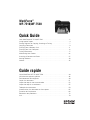 1
1
-
 2
2
-
 3
3
-
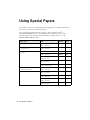 4
4
-
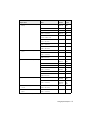 5
5
-
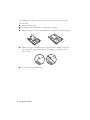 6
6
-
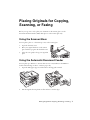 7
7
-
 8
8
-
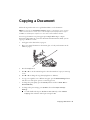 9
9
-
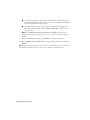 10
10
-
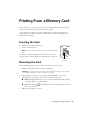 11
11
-
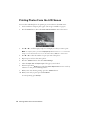 12
12
-
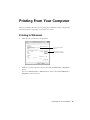 13
13
-
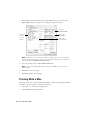 14
14
-
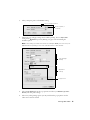 15
15
-
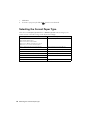 16
16
-
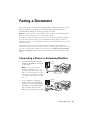 17
17
-
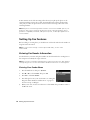 18
18
-
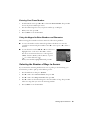 19
19
-
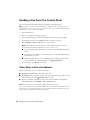 20
20
-
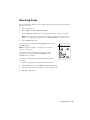 21
21
-
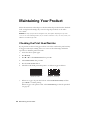 22
22
-
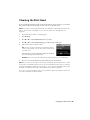 23
23
-
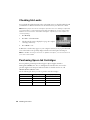 24
24
-
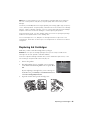 25
25
-
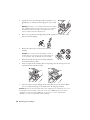 26
26
-
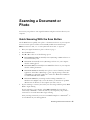 27
27
-
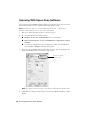 28
28
-
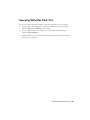 29
29
-
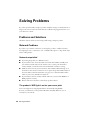 30
30
-
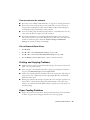 31
31
-
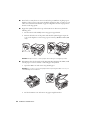 32
32
-
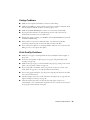 33
33
-
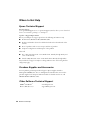 34
34
-
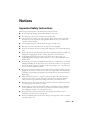 35
35
-
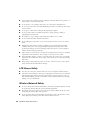 36
36
-
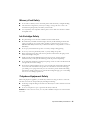 37
37
-
 38
38
-
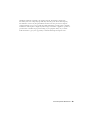 39
39
-
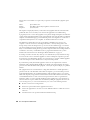 40
40
-
 41
41
-
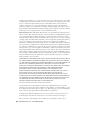 42
42
-
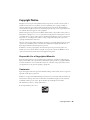 43
43
-
 44
44
-
 45
45
-
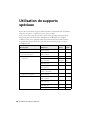 46
46
-
 47
47
-
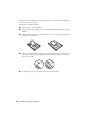 48
48
-
 49
49
-
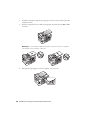 50
50
-
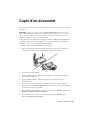 51
51
-
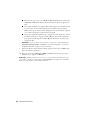 52
52
-
 53
53
-
 54
54
-
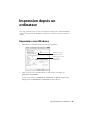 55
55
-
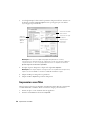 56
56
-
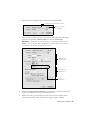 57
57
-
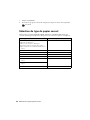 58
58
-
 59
59
-
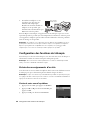 60
60
-
 61
61
-
 62
62
-
 63
63
-
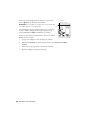 64
64
-
 65
65
-
 66
66
-
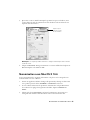 67
67
-
 68
68
-
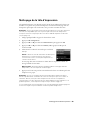 69
69
-
 70
70
-
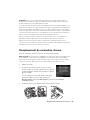 71
71
-
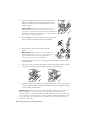 72
72
-
 73
73
-
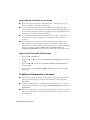 74
74
-
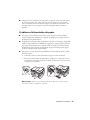 75
75
-
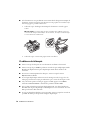 76
76
-
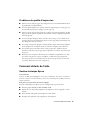 77
77
-
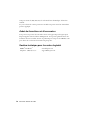 78
78
-
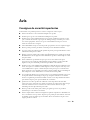 79
79
-
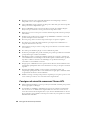 80
80
-
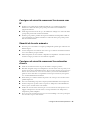 81
81
-
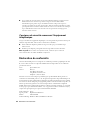 82
82
-
 83
83
-
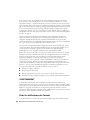 84
84
-
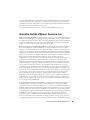 85
85
-
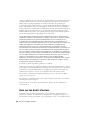 86
86
-
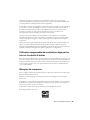 87
87
-
 88
88
Epson C11CA96201 Guide de démarrage rapide
- Catégorie
- Imprimer
- Taper
- Guide de démarrage rapide
- Ce manuel convient également à
dans d''autres langues
- English: Epson C11CA96201 Quick start guide
Documents connexes
-
Epson Stylus NX530 Manuel utilisateur
-
Epson WF-2520 Manual Rapide
-
Epson Stylus NX330 Manuel utilisateur
-
Epson WorkForce Pro WP-4540 Guide de démarrage rapide
-
Epson Small-in-One XP-310 Manuel utilisateur
-
Epson XP-410 Guide de démarrage rapide
-
Epson WorkForce Pro WP-4010 Une information important
-
Epson WF-2750 Manuel utilisateur
-
Epson WF-2010W Manuel utilisateur
-
Epson WorkForce 845 Guide de démarrage rapide
Autres documents
-
Dell Scanner fi-412PR Manuel utilisateur
-
Compaq 1250 Fax Le manuel du propriétaire
-
Ricoh Pro L5130 Le manuel du propriétaire
-
Xerox 4118 Manuel utilisateur
-
First Data FD200Ti Quick Setup Manual
-
HP Color LaserJet CM1312 Multifunction Printer series Guide de démarrage rapide
-
HP Color LaserJet CM1312 Multifunction Printer series Guide de référence
-
Extreme Networks 7520 Guide de référence